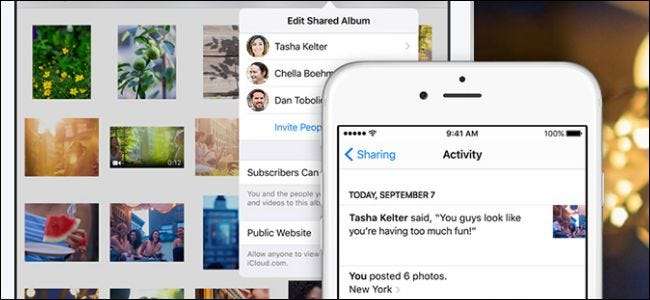
Indiferent dacă doriți să partajați fotografii cu un singur prieten sau cu zeci de prieteni, să configurați un album de colaborare în care toată lumea să poată arunca fotografii de vacanță sau chiar să partajeze albumul dvs. cu întreaga lume, iCloud Photo Sharing vă permite să partajați fotografiile direct de pe iPhone sau iPad.
Activați Partajarea fotografiilor iCloud
LEGATE DE: Banish iCloud Storage Nagging cu Google Photos
Mai întâi, trebuie să activați Partajarea fotografiilor iCloud. Apropo, cel mai bun lucru despre iCloud Photo Sharing este că, chiar dacă nu folosiți în mod regulat iCloud pentru backup toate fotografiile și videoclipurile dvs. - pentru că, probabil, ați urmat-o pe a noastră tutorial cu privire la eliminarea constanțelor neplăceri ale iCloud despre actualizările de stocare și acum utilizați Google Foto - puteți activa în continuare partajarea fotografiilor pentru fotografiile dorite. Spațiul de stocare gratuit iCloud are dimensiuni palatare dacă îl utilizați numai pentru partajarea de fotografii și videoclipuri și nu pentru o copie de rezervă totală.
Pentru a verifica starea iCloud Photo Sharing, deschideți aplicația Setări de pe dispozitivul dvs. iOS. Selectați „iCloud” din meniul principal.
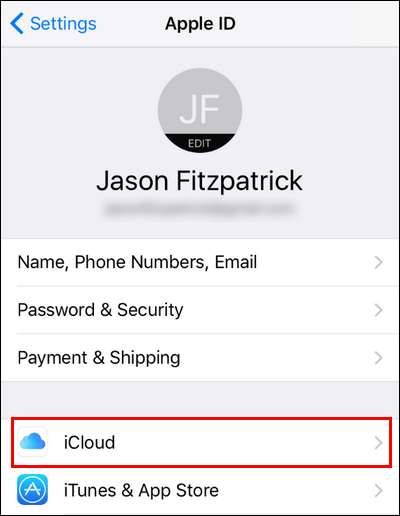
În secțiunea „Aplicații folosind iCloud”, atingeți „Fotografii”. Veți observa că intrarea noastră spune în prezent „Dezactivat”, deoarece nu folosim niciuna dintre funcțiile de fotografie iCloud - acest lucru se va schimba într-un moment.
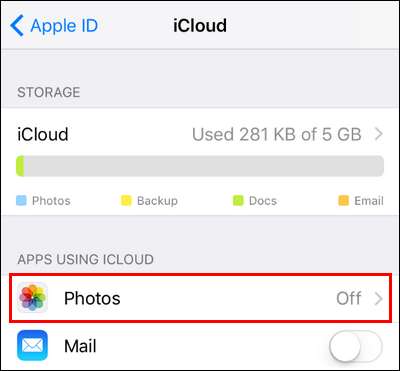
Aici, în meniul Fotografii, asigurați-vă că „Partajarea fotografiilor iCloud” este activat.

După cum am menționat mai sus, nu este necesar să activați iCloud Photo Library sau My Photo Stream pentru a utiliza iCloud Photo Sharing, deci chiar dacă sunteți un utilizator iCloud gratuit cu stocarea gratuită de bază, puteți profita în continuare de iCloud Photo Sharing cu loc liber. Acum că am activat iCloud Photo Sharing, să ne îndreptăm atenția către crearea și completarea primului nostru album.
Creați și partajați albumul
Când vine vorba de partajarea fotografiilor cu iCloud Photo Sharing, nu puteți pur și simplu să luați un album existent pe iPhone și să îl distribuiți - trebuie să creați un album specific în acest scop prin meniul de partajare. Pentru a face acest lucru, deschideți aplicația Fotografii și faceți clic pe pictograma cloud „Partajat” din bara de instrumente inferioară.
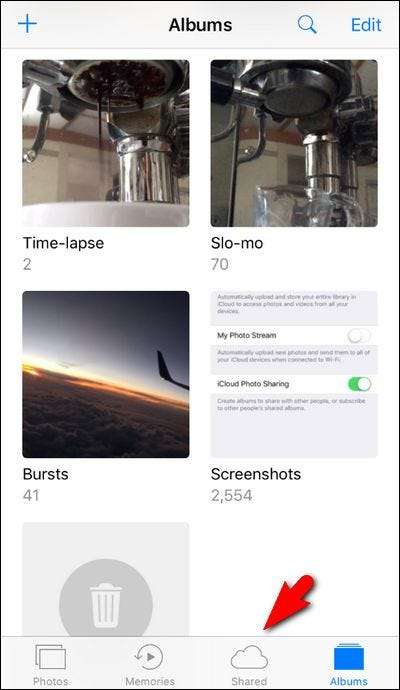
LEGATE DE: Partajați aplicații, muzică și videoclipuri cu Apple Family Sharing pe iPhone / iPad
Vizualizarea implicită când atingeți pictograma „Partajat” este jurnalul „Activitate” de partajare a fotografiilor iCloud. Dacă nu ați folosit niciodată iCloud Photo Sharing înainte, această secțiune va fi complet goală sau dacă ați pornit Partajarea familiei Apple în orice moment din trecut, veți vedea câteva activități minore care indică faptul că a fost creat un album „Familia” comun și că membrii familiei dvs. au fost adăugați la acesta.
Oricum ar fi, acest jurnal de activități pare probabil un pic stearpă, dar nu vă faceți griji, se va dovedi a fi un loc destul de util odată ce îl folosiți mai des. Cu toate acestea, pentru ca acesta să fie util, trebuie să creăm și să populăm primul nostru album comun. Pentru aceasta, atingeți linkul albastru „Partajare” din colțul din stânga sus.
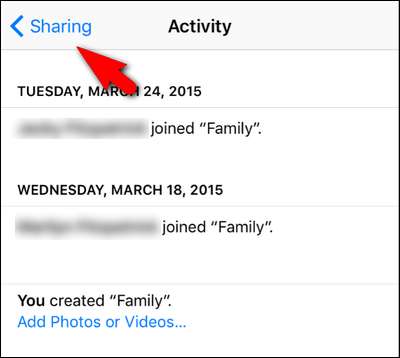
Aici, în meniul „Partajare fotografii iCloud”, veți vedea o vizualizare care arată aproape identică cu vizualizarea generală Albume din Fotografii. Pare destul de stearpă aici. Să remediem acest lucru adăugând un album nou. Pentru a face acest lucru, atingeți semnul plus din colțul din stânga sus.
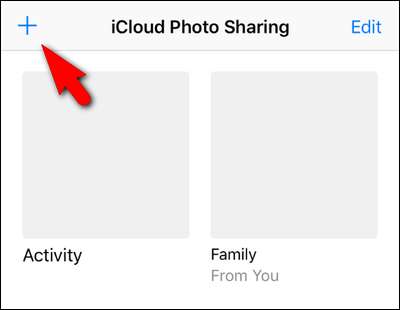
Introduceți un titlu pentru albumul dvs. foto (cu accent pe scurt și descriptiv). Suntem destul de nebuni după animalele noastre drăguțe de la gospodăria noastră, așa că vom crea un album numit pur și simplu „Fotografii cu animale de companie” pentru a posta poze cu animalele noastre de companie. Faceți clic pe „Următorul” pentru a continua.
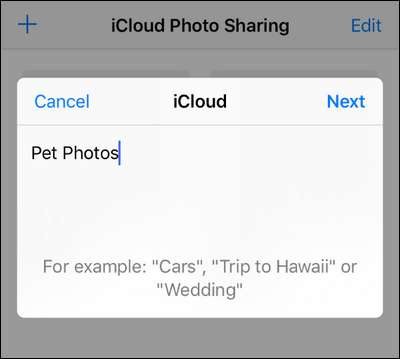
Apoi, puteți adăuga alți utilizatori iCloud la albumul dvs. foto partajat introducând numele contactelor aici, fie tastându-le sau selectându-le din lista dvs. de contacte cu pictograma semnului plus. În mod implicit, toți cei pe care îi adăugați vor avea posibilitatea de a vizualiza albumul, dar de a contribui la acesta (vă vom arăta cum să gestionați aceste setări în următoarea secțiune a tutorialului).
Tu nu avea să adăugăm oameni încă, dacă nu doriți, apropo. De fapt, dacă ați dorit mai întâi să completați albumul cu o grămadă de poze și apoi să adăugați prietenii și familia, astfel încât să poată privi albumul deja ambalat chiar de la început, puteți aștepta și adăuga cu ușurință mai târziu. Oricum, faceți clic pe „Creați” pentru a finaliza procesul de creare a albumului.
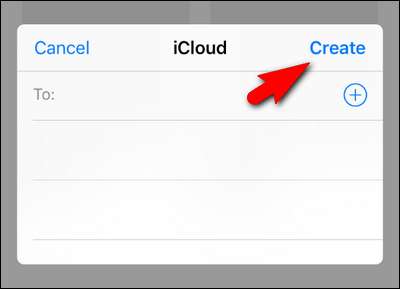
Selectați albumul proaspăt creat pentru a adăuga primele fotografii.
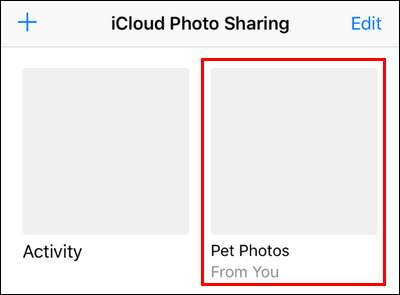
Faceți clic pe pătratul gri cu semnul plus albastru pentru a adăuga prima fotografie.
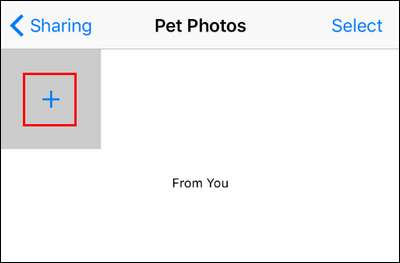
Veți fi dat cu piciorul în rola dvs. de fotografii, unde puteți selecta câte fotografii doriți să adăugați la noul dvs. album, pur și simplu atingându-le, astfel încât să apară o bifă pe ele, după cum se vede mai jos. Faceți clic pe „Terminat” când sunteți gata să le adăugați la album.
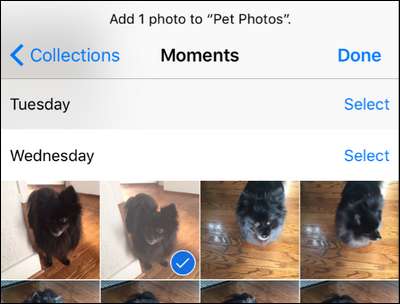
Într-un ultim pas, înainte de a adăuga fotografiile la album, veți avea opțiunea de a le adăuga o legendă. Puteți fie să adăugați legenda, fie să apăsați pur și simplu „Postare” pentru a finaliza procesul.
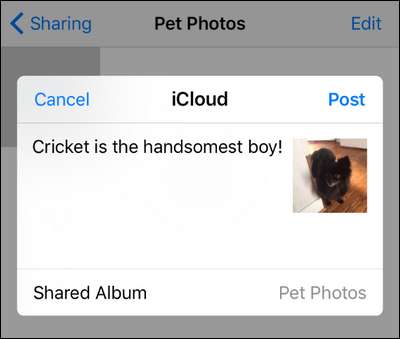
Fotografiile vor apărea acum în noul album și, dacă faceți clic pe ele, puteți arunca o privire mai atentă și puteți vedea comentariile atașate fotografiilor. Aici puteți vedea comentariul inițial la fotografia pe care tocmai am încărcat-o.
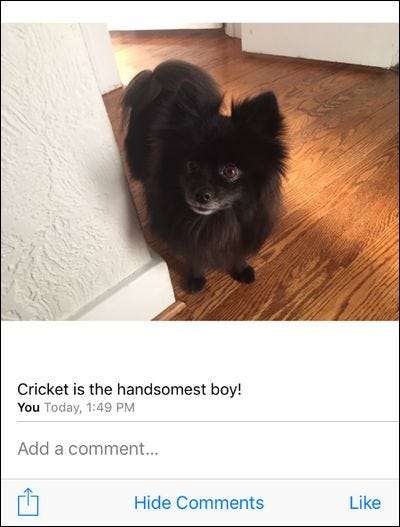
În plus față de adăugarea de fotografii din albumul partajat, așa cum tocmai am făcut-o, puteți trimite și fotografii din orice altă parte din iOS (rola foto obișnuită, alte aplicații pentru cameră etc.) utilizând funcția Foaie de partajare iOS. Doar faceți clic pe butonul Distribuiți, văzut mai jos.
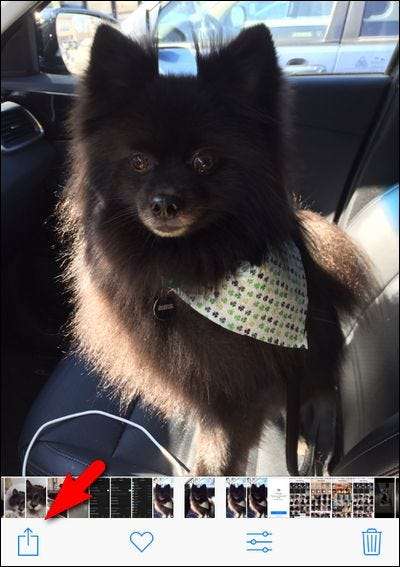
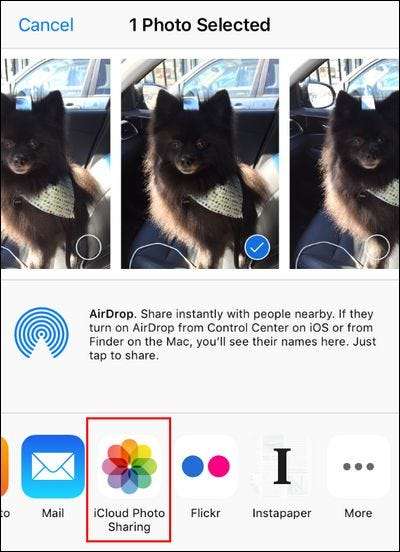
Apoi selectați „iCloud Photo Sharing”. Va apărea același ecran iCloud de partajare a fotografiilor pe care tocmai l-am folosit cu o mică opțiune suplimentară. Deși implicit este ultimul album pe care l-ați folosit, puteți atinge „Album partajat” pentru a alege un nou album partajat, dacă este necesar.
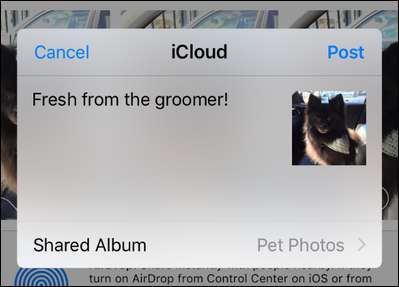
Înainte de a părăsi configurarea de bază iCloud Photo Sharing, este timpul să aruncăm o privire rapidă înapoi la jurnalul „Activitate” steril anterior, atingând din nou pictograma „Shared” din aplicația Photos.
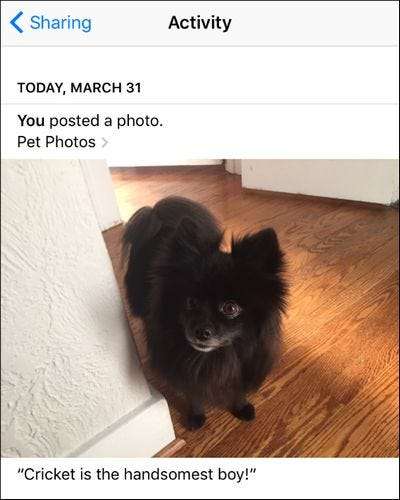
Activitate! În jurnal! De acum înainte, tot ce se întâmplă cu albumele noastre partajate va apărea aici, ca un mic reportaj foto pe blog live. Acum, puteți urmări cu ușurință tot ce se întâmplă atât cu albumele pe care le-ați partajat cu prietenii, cât și cu cele pe care le-au împărtășit cu dvs.
Gestionarea albumului dvs. partajat
Dacă vreți vreodată să faceți modificări albumului (adăugarea și ștergerea fotografiilor deoparte), va trebui să accesați meniul „Persoane” pentru a-l gestiona. Puteți face acest lucru deschizând orice album partajat și făcând clic pe „Oameni” în partea de jos, așa.
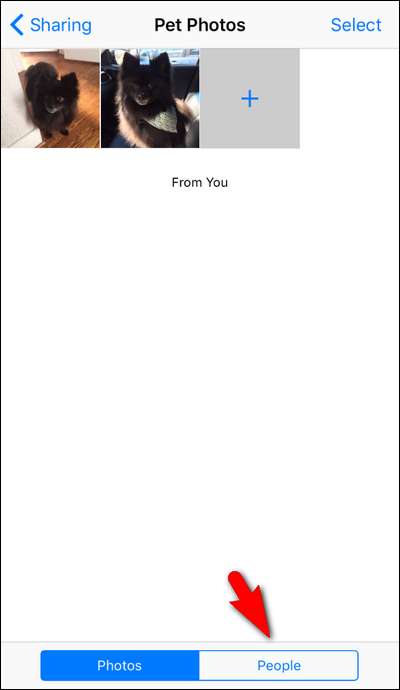
Aici puteți regla o varietate de setări legate de albumul dvs. Dacă doriți să invitați mai mulți oameni, puteți atinge „Invitați oameni” și introduceți acolo numele contactului, așa cum am făcut atunci când am creat albumul pentru prima dată. De asemenea, puteți să faceți clic pe membrii existenți și să îi eliminați. și activați sau dezactivați „Abonații pot posta”. Acest lucru le va permite invitaților dvs. să posteze imagini în album. Și puteți dezactiva notificările dacă nu le doriți.
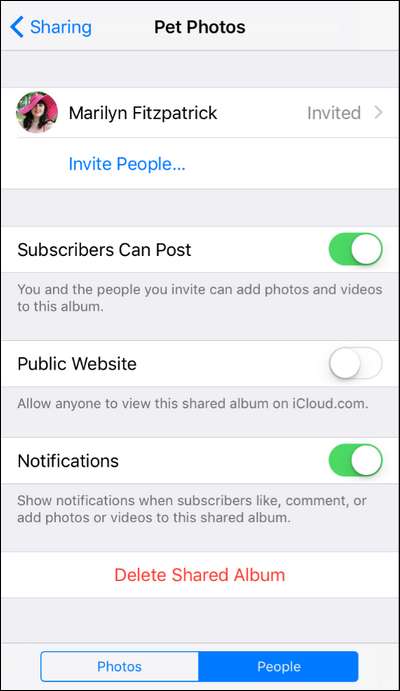
De asemenea, puteți dori, dacă doriți să partajați albumul cu persoane care nu sunt utilizatori iOS, să comutați pe „Site-ul public” pentru a genera o adresă URL ofuscată pe care o puteți partaja cu oricine. În timp ce este confundat cu un șir de litere și numere aleatorii în adresă, nu este necesară autentificarea pentru a-l accesa, deci nu veți mai avea controlul direct asupra cine vede albumul (cineva cu care partajați linkul ar putea partaja acel link cu oricine altfel, de exemplu).
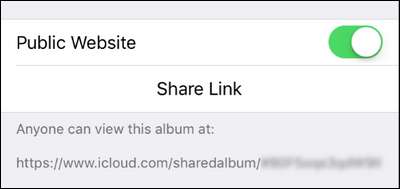
În cele din urmă, puteți șterge întregul album făcând clic pe „Ștergeți albumul partajat”. Aceasta nu vă va șterge fotografiile din locațiile lor originale, dar va șterge albumul din iCloud.
Asta este tot ce există! Cu puțin efort, vă puteți partaja cu ușurință fotografiile cu prietenii și vă puteți bucura de notificări, comentarii și un fel de experiență pseudo-social-media în timp real chiar din aplicația Foto.







